Vuoi imparare come aggiungere un video mobile appiccicoso sullo scorrimento della pagina nel tuo sito WordPress?
I video persistenti sono un modo potente per coinvolgere il tuo pubblico nel tuo sito web. Al giorno d'oggi, le persone consumano più contenuti video che contenuti scritti. Pertanto, se ritieni che i visitatori del tuo sito web non siano abbastanza coinvolti dal tuo sito, l'aggiunta di un video può risolvere il problema.
Se stai cercando un modo semplice per rendere appiccicoso il video del tuo sito web, sei arrivato all'articolo giusto. Perché in questo blog imparerai come aggiungere video adesivi nel sito WordPress basato su Elementor in pochi passaggi e pochi minuti.
Quindi continua a leggere…
Cos'è un video adesivo?
I video appiccicosi lo sono video che sono bloccato su una pagina web e rimane fluttuante nello stesso posto sulla finestra di una pagina Web anche mentre l'utente sta scorrendo verso l'alto o verso il basso.
Perché aggiungere video persistenti nel sito Web Elementor WordPress?
Il concetto di video permanente su un sito Web non solo sembra interessante, ma presenta anche molti vantaggi. Ecco alcuni dei vantaggi che puoi sfruttare aggiungendo un video adesivo al tuo Sito web WordPress.
- Aumenta il coinvolgimento degli utenti: Con i video permanenti, le persone possono guardare e leggere il contenuto della pagina web allo stesso tempo. Di conseguenza, le persone tendono a interagire maggiormente con i siti Web.
- Aumenta il tasso di completamento del video: Poiché i video persistenti non bloccano l'intera pagina, è probabile che i clienti guardino fino alla fine anziché chiuderla a metà. Pertanto, rendere il tuo video permanente può effettivamente aumentare il tempo di completamento del video.
- Cattura l'attenzione dell'utente: Di solito, le persone lesinano attraverso un sito. In questo caso, se ti affidi solo al contenuto testuale, c'è la possibilità che i tuoi clienti perdano cose importanti che vorresti che notassero. Puoi attirare l'attenzione dell'utente in modo più efficace su informazioni specifiche con il video.
- Migliore narrazione: I video ti offrono uno spazio più ampio per raccontare storie rispetto ai semplici contenuti di testo. Poiché puoi utilizzare testo, animazione e voce contemporaneamente in un video, sei meglio attrezzato per raccontare una storia in modo più efficace.
Sei convinto che dovresti aggiungere un video adesivo al tuo sito WordPress? Bene, se lo sei, passa alla sezione successiva per capire come puoi farlo.
Come aggiungere un video adesivo al sito Web Elementor in 6 passaggi
Questo è il processo più semplice per rendere il video permanente e mobile sul tuo sito WordPress. Segui tutti i passaggi per aggiungere un video adesivo a Elementor in pochi istanti.
Passaggio 1: installa Elementor ed ElementsKit
Innanzitutto, il passaggio è installare tutti i plugin richiesti. Per seguire questo tutorial su come aggiungere video adesivi in Elementor, avrai bisogno
- Elementor E
- ElementsKit (sia la versione gratuita che quella pro).
Elementor è un generatore di pagine drag and drop ed ElementsKit è un componente aggiuntivo per Elementor. Quindi, devi prima installare Elementor, quindi scaricare ElementsKit e successivamente aggiornare il tuo plugin alla versione Pro.
Puoi controllare il documentazione se hai bisogno di aiuto riguardo all'installazione di ElementsKit pro e al processo di attivazione della licenza.
Passaggio 2: abilita il modulo Contenuto permanente di ElementsKit
Per rendere il video permanente, utilizzerò le funzionalità di contenuto permanente di ElementsKit. Quindi, è necessario abilitare il modulo dei contenuti permanenti.
Ora vai a ElementsKit ⇒ Moduli ⇒ Contenuto permanente, accendere l'opzione e fare clic su Salva modifiche per aggiornare le modifiche appena apportate.
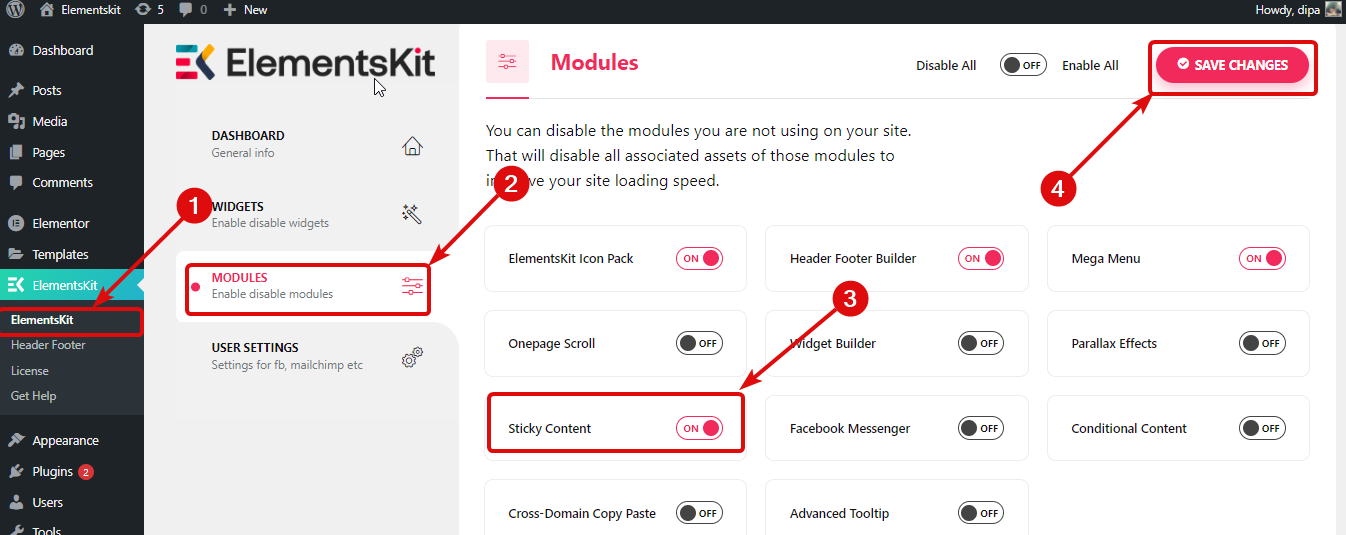

Passaggio 3: trascina e rilascia il widget Elementor Video
Passa alla pagina in cui desideri aggiungere il video adesivo, fai clic sull'opzione Modifica con Elementor.

Scegli il layout che desideri facendo clic su l'icona +. Dopo di che, cerca il video widget, trascina il widget e gocciolare dove vuoi aggiungerlo.
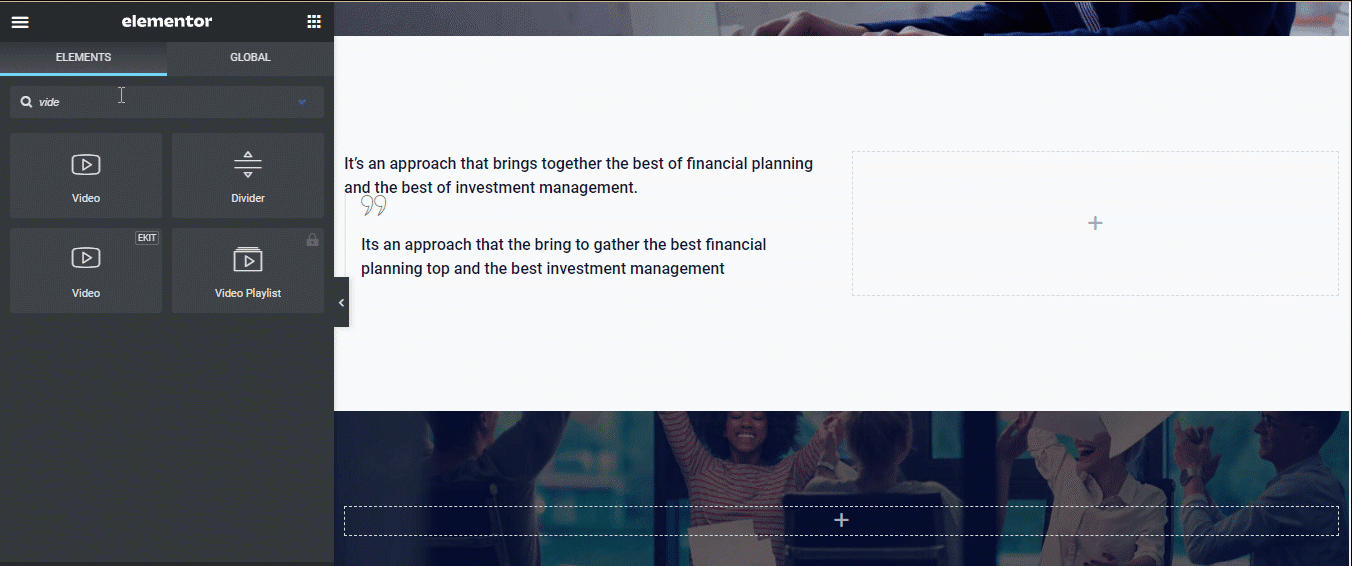
Nota: Per questo tutorial, ho ho già importato la pagina predefinita Sto modificando per mostrare l'intero processo. Puoi creare siti web WordPress facilmente con la sezione predefinita ElementsKit.
Passaggio 4: scegli la sorgente video e aggiungi l'URL
Con il widget video Elementor, puoi visualizzare video da fonti come Youtube, Vimeo, DailyMotion e Self Hosted.
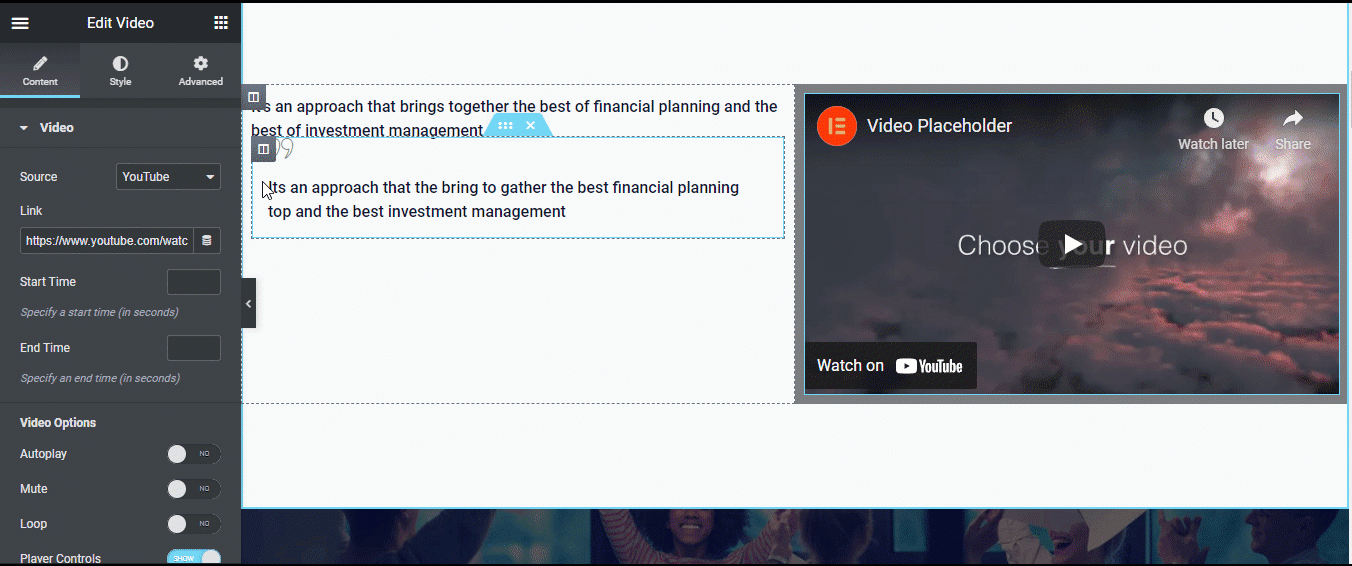
Primo, scegli il tipo di fonte preferito, quindi fornisci l'URL del video. Utilizzerò YouTube per questo articolo.
Nota: In caso di self-hosting, puoi caricare un video sul tuo server o fornire un file URL esterno.
Puoi anche personalizzare lo stile del video. Per fare ciò, vai alla scheda Stile. Qui si può scegli le proporzioni e il filtro CSS. Puoi scegliere tra sei tipi di rapporto come 1:1, 3:2, 4:3, 16:9 ecc. Fai clic sull'icona di modifica del filtro CSS per personalizzare sfocatura, luminosità, contrasto, saturazione e tonalità.
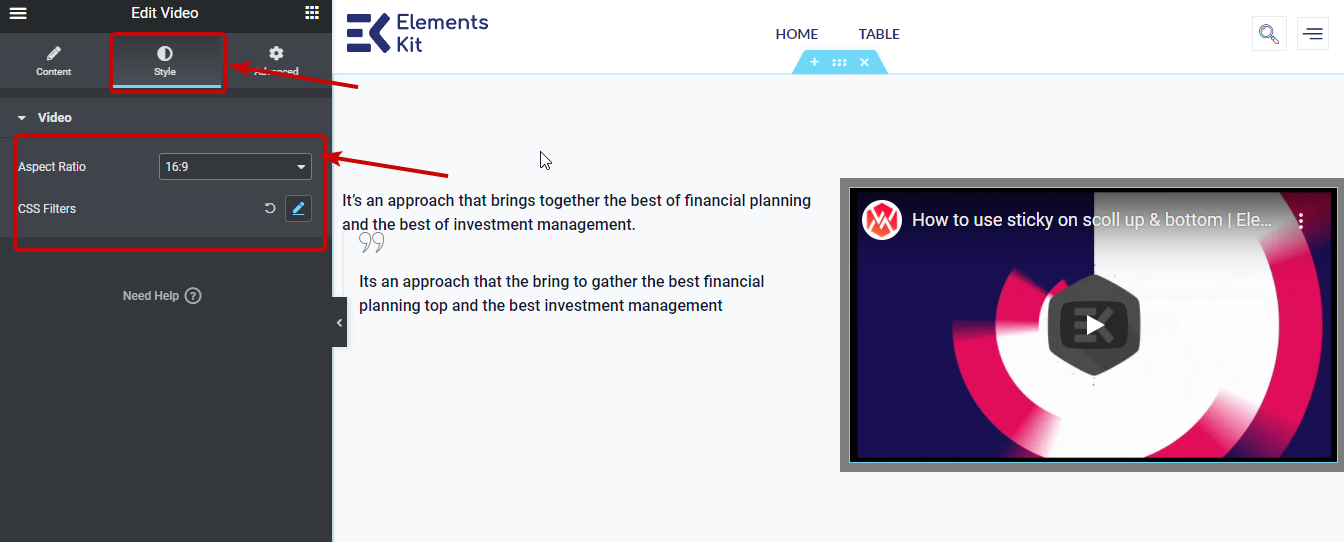
Passaggio 5: impostazioni per rendere permanente il video di Elementor
Vai a Scheda Avanzate. Quindi espandere ElementsKit appiccicoso opzione. Qui puoi scegliere il tipo permanente come superiore, inferiore, colonna e mostra durante lo scorrimento verso l'alto.
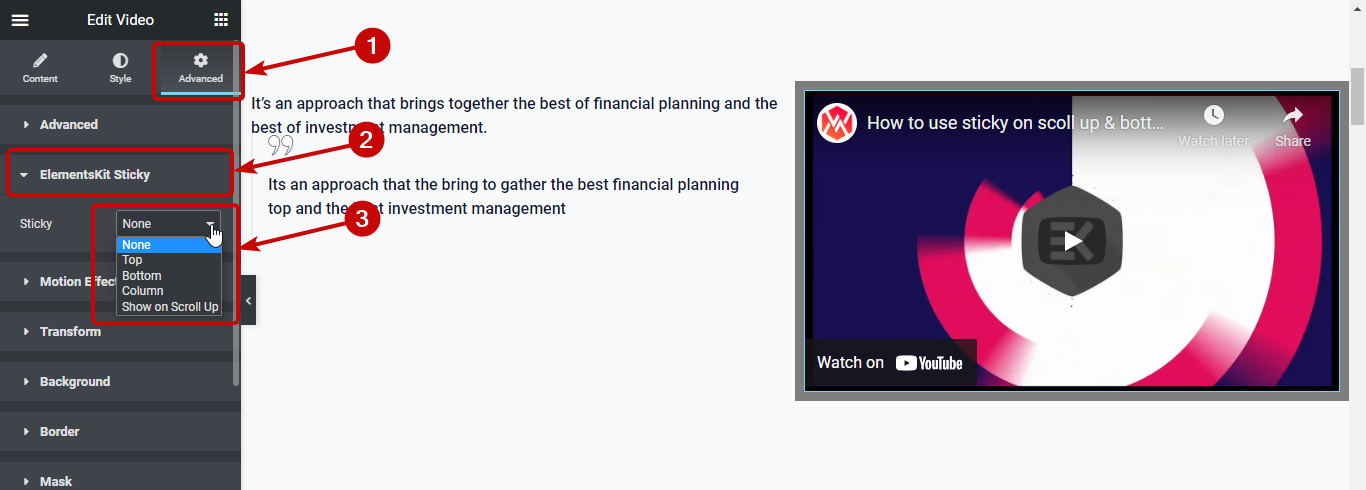
Dopo aver scelto il tipo permanente come qualcosa di diverso da nessuno, otterrai le seguenti opzioni:
- Appiccicoso fino a: Qui devi impostare l'ID CSS della sezione fino alla quale desideri che il tuo video rimanga appiccicoso. È possibile impostare un ID CSS personalizzato nella colonna, quindi copialo e incollalo nell'opzione Blocca fino a.
- Offset adesivo: In questa opzione, impostare il valore di offset. Il valore di offset indica la distanza tra il video e la posizione superiore della pagina.
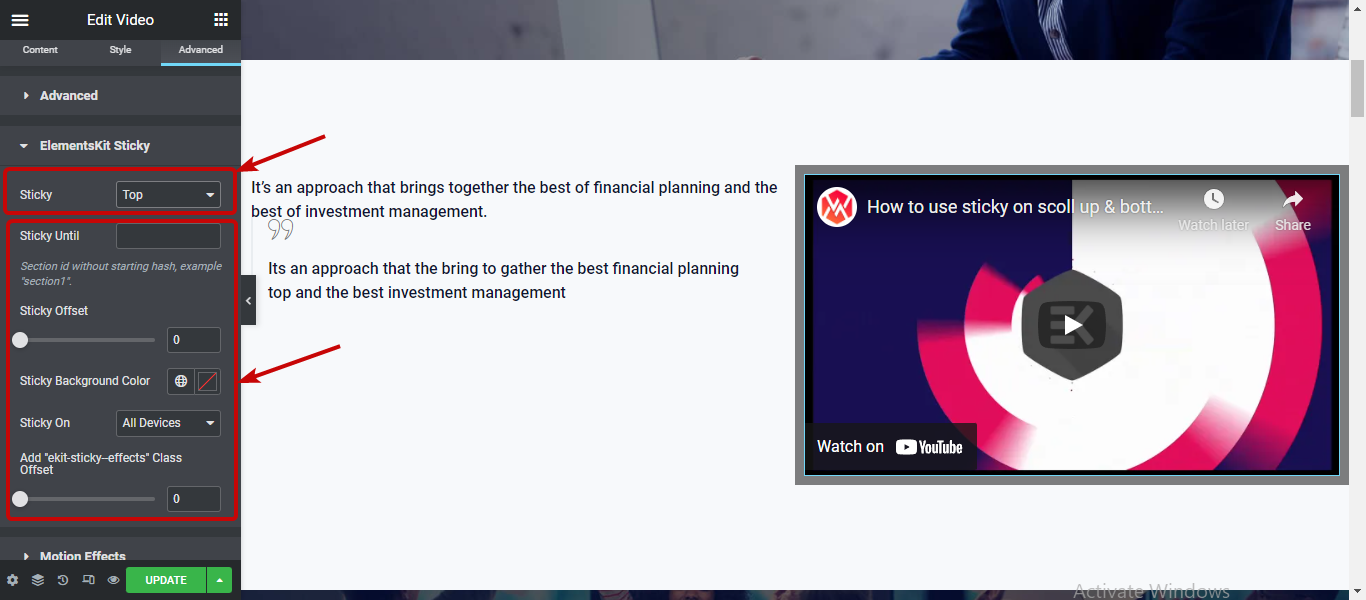
Nota: Permanente fino a quando l'opzione non sarà disponibile con la colonna delle opzioni permanenti poiché sarà visibile solo finché la colonna principale non sarà visibile sullo schermo.
Puoi cambiare il Colore di sfondo appiccicoso e fare il video rimane su tutti i dispositivi, solo desktop o sia desktop che tablet.
🔥🔥 Alla ricerca di un un modo più semplice per aggiungere un'enorme quantità di dati alla tabella del tuo sito web? Controlla come puoi aggiungi dati CSV/Excel nella tabella WordPress in pochi passaggi utilizzando ElementsKit.
Passaggio 6: aggiorna per aggiungere video permanenti in Elementor e visualizzare l'anteprima
Dopo aver scelto il tipo di video e configurato tutte le impostazioni permanenti, fai clic su Aggiorna per salvare e fai clic sul pulsante di anteprima per vedere i risultati finali.
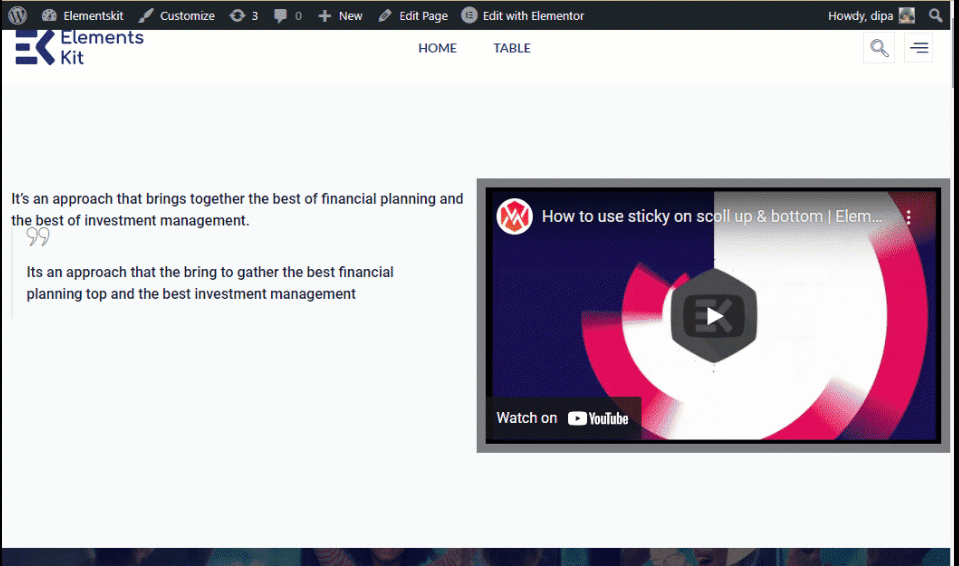
Nota: Se vuoi un pulsante video permanente che si apre per mostrare un video al clic allora puoi utilizzare ElementsKit Video aggeggio invece del widget Elementor Video. Puoi seguire il stesso processo descritto sopra per aggiungere video permanenti in Elementor utilizzando il widget video ElementsKit.
Ecco un anteprima di Sticky Video utilizzando il widget video ElementsKit.
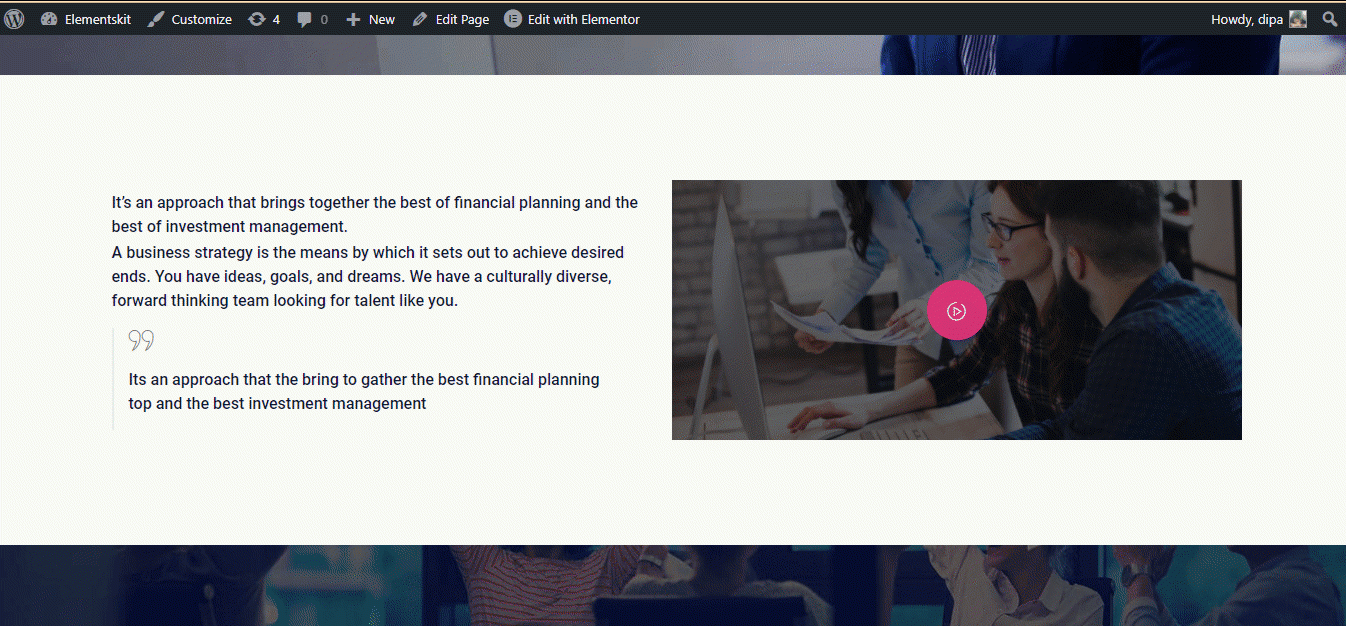
👉👉 Puoi anche dare un'occhiata al nostro blog su Come creare un modello di post per blog Elementor personalizzato
Parole finali
Congratulazioni! Ora sai come aggiungere video permanenti nel sito Elementor. È molto più facile da fare di quanto sembri inizialmente, giusto?
Prova tutte le opzioni e le impostazioni del modulo adesivo ElementsKit e usalo sul tuo sito per ottenere i massimi risultati. Se sei rimasto colpito dal modulo adesivo ElementsKit e da quanto sia facile aggiungere come aggiungere un video mobile adesivo sullo scorrimento della pagina.
Poi il sana raccolta di widget e i moduli che ElementsKit ha da offrire ti sorprenderanno ancora di più. Quindi assicurati di controllare tutte le funzionalità che ElementsKit ha da offrire.


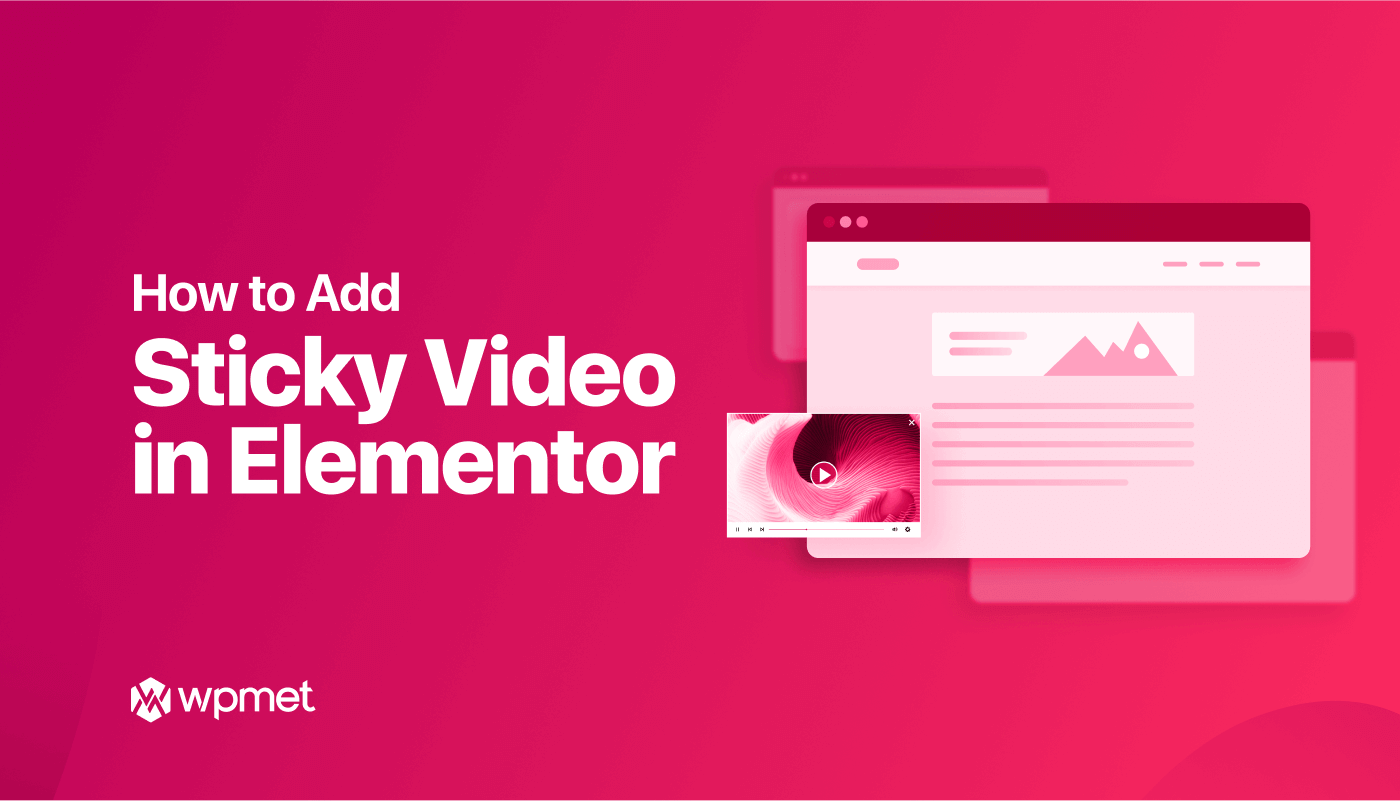
Lascia un commento